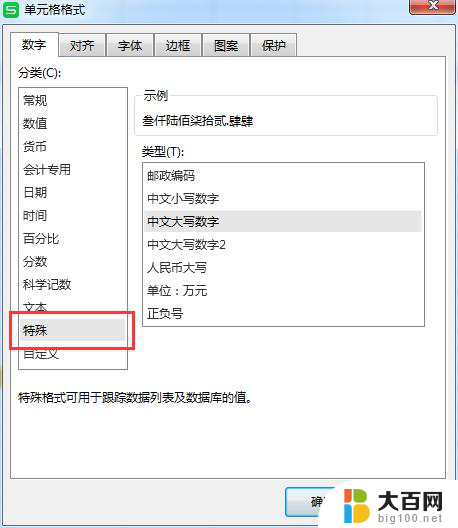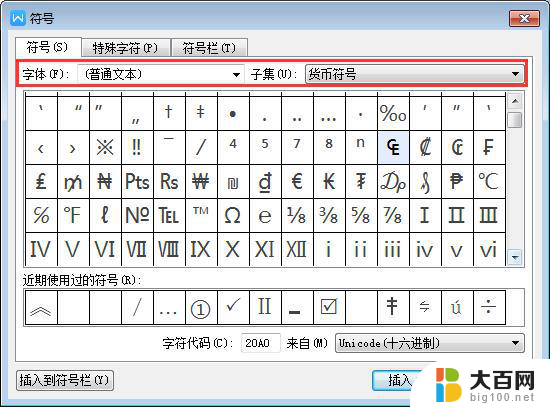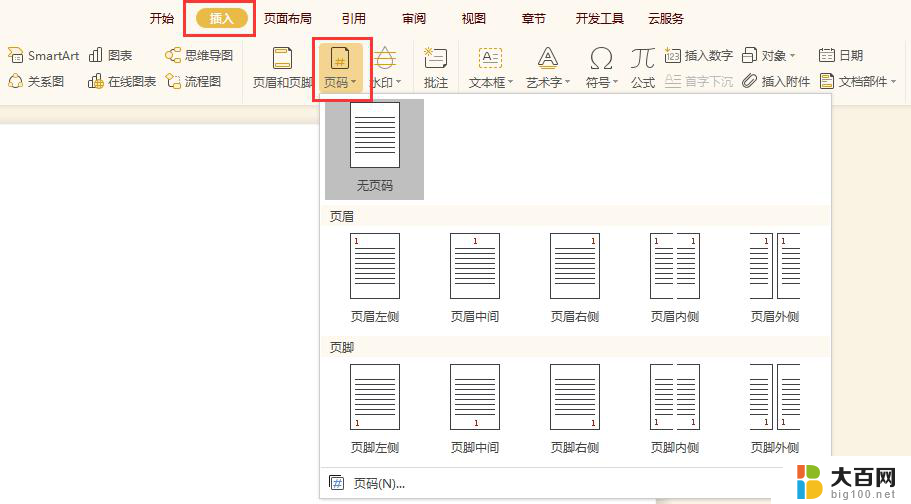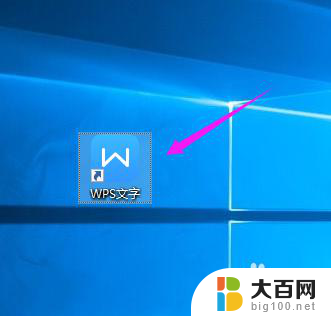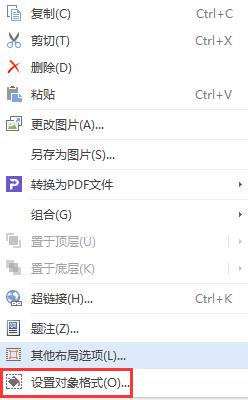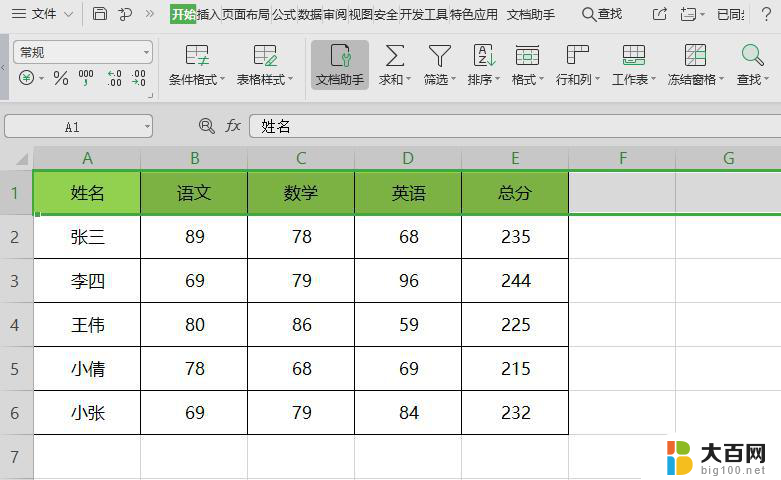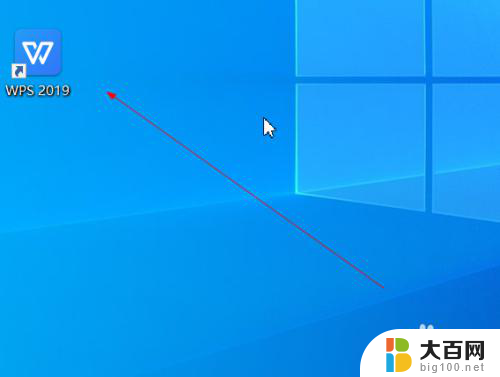wps怎么设置格式 怎样在WPS中设置新样式
在使用WPS时,设置文档格式和样式是非常重要的,通过设置格式,我们可以使文档看起来更加整洁和专业,同时也能提高文档的可读性和吸引力。WPS提供了丰富的格式设置功能,让我们可以轻松地设置段落对齐方式、行距、字体样式等。WPS还支持自定义样式,我们可以根据自己的需求创建新的样式,并在需要的时候进行应用。通过合理设置格式和样式,我们可以让文档更加规范、美观,提升文档的质量和价值。
步骤如下:
1.打开含有较多内容的WPS文档;
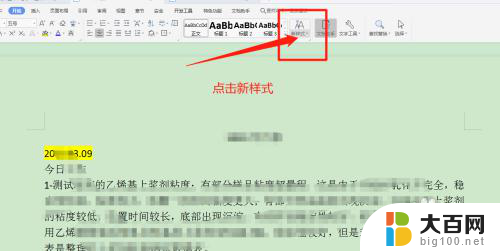
2.点击新样式;
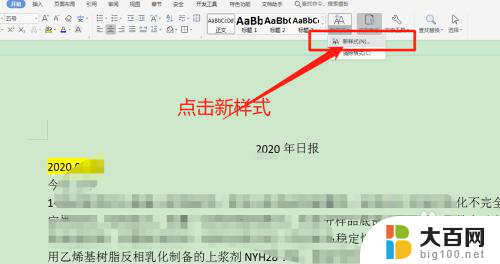
3.然后下拉选择新样式;
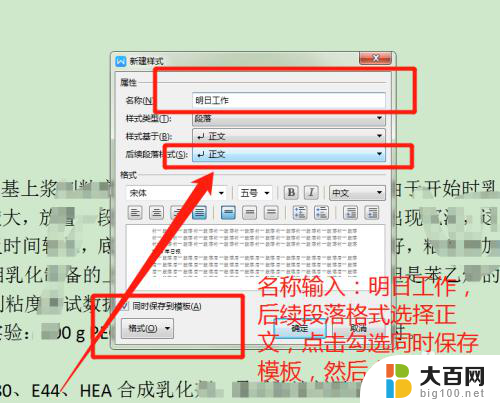
4. 输入名称,例如名称输入明日工作。后续段落样式选择正文,勾选同时保存到模板,点击格式;
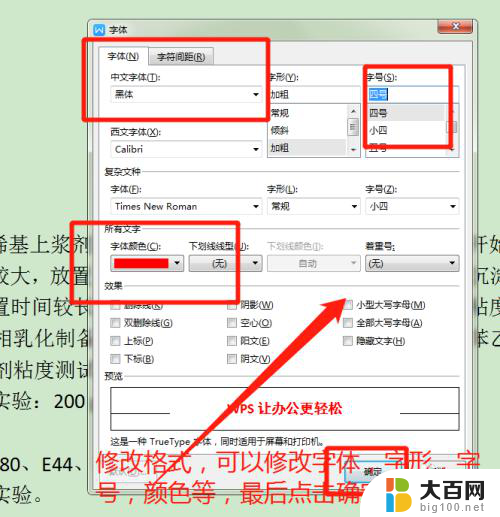
5.修改格式,可以修改字体。字号,字形,字体颜色等,然后点击确定;
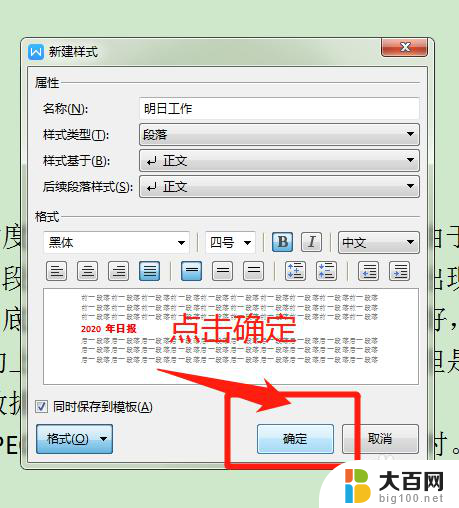
6.点击确定;
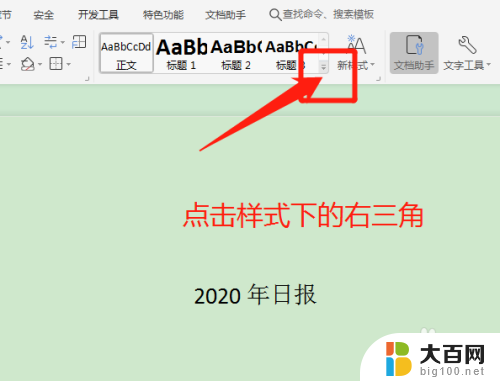
7.点击样式的右三角;
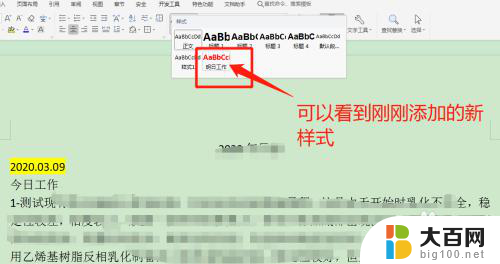
8.可以看到刚刚添加的新样式;
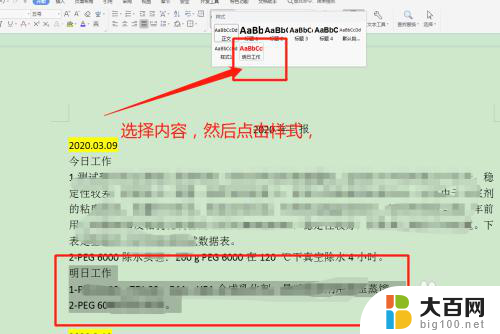
9.选择内容,点击样式;
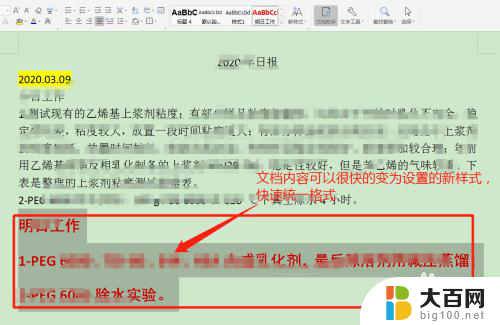
10.文档内容就快速变为设置的格式,这样可以快速统一格式。
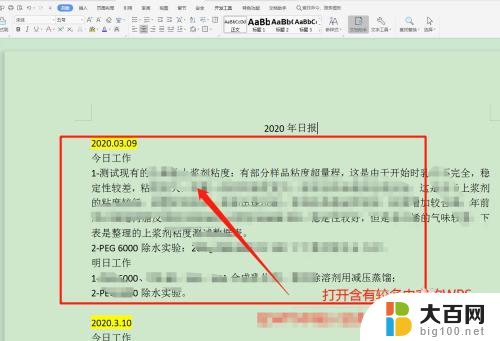
11.总结:
1. 打开含有较多内容的WPS文档;
2. 点击新样式;
3. 然后下拉选择新样式;
4. 输入名称,例如名称输入明日工作。后续段落样式选择正文,勾选同时保存到模板,点击格式;
5. 修改格式,可以修改字体。字号,字形,字体颜色等,然后点击确定;
6. 点击确定;
7. 点击样式的右三角;
8. 可以看到刚刚添加的新样式;
9. 选择内容,点击样式;
10. 文档内容就快速变为设置的格式,这样可以快速统一格式。
以上就是wps怎么设置格式的全部内容,希望这些步骤能够对需要的用户有所帮助。